
Клавиатура компьютера: назначение клавиш, описание для начинающих. Как пользоваться клавиатурой компьютера: функции кнопок
Назначение клавиш клавиатуры компьютера Виндоус, раскладка клавиатуры, комбинации и сочетания клавиш.
Навигация
Компьютер, ноутбук без клавиатуры, это своеобразная печка без огня!

Клавиатура для компьютера. Внешний вид
Первое, что следует освоить новичку и повторить бывалому пользователю ПК, это назначение клавиш клавиатуры.
Мы постараемся рассказать о функциональных возможностях, названии кнопок клавиатуры, для свободного пользования, освятить информацию по раскладке клавиатуры.
Клавиатура компьютерного устройства
Клавиатура, это одно из составляющих устройств компьютера, предназначенное для печатания, составления таблиц, рисунков, картинок, ввода команд, цифровых значений.
Клавиатура включает следующие виды клавиш:
- Escape, клавиша закрытия программ.

Сокращенное название клавиши Escape на клавиатуре
- функциональные клавиши F1 до F12.
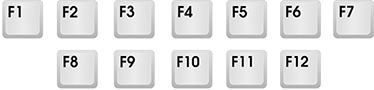
Функциональные клавиши
- клавиши — символы, клавиши — буквы, это практически, основная часть. Для получения символа при печатании следует нажимать клавишу Shift.

Клавиши — символы, клавиши — буквы, клавиши цифры
- модифицирующие клавиши (Shift, Alt, Ctrl).
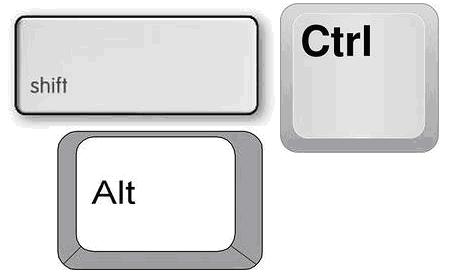
Клавиши — модификаторы Shift, Alt, Ctrl
- клавиши, управляющие курсором (стрелочки).
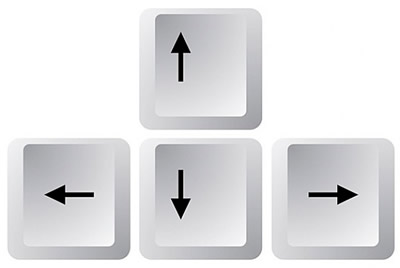
Клавиши, управляющие курсором (стрелочки)
- дополнительные клавиши.
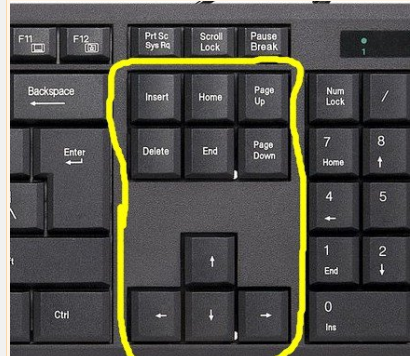
Дополнительные клавиши
Фото стандартной клавиатуры компьютера системы Windows выглядит так:

Стандартная клавиатура компьютера системы Windows с указанием названия и функционального назначения клавиш
Раскладывание клавиатуры
Раскладывание, это связующая система между алфавитом (английским или русским) и определенной клавишей. Раскладку алфавита можно изменять с помощью сочетания Alt + Shift или Ctrl + Shift.
Схема изменения раскладки алфавита с помощью меню:
- запускаем в работу опцию «Пуск» на Windows.
- входим в распределительную панель.
- находим опцию «Изменение раскладки клавиатуры» (часы, язык, регион).
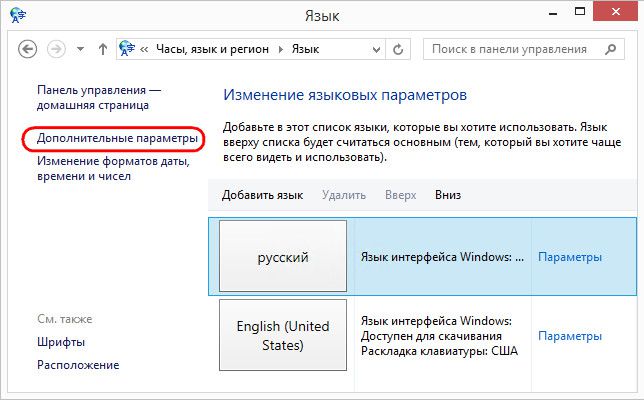
Панель «Изменение раскладки клавиатуры»
- активизируем строку «Язык и клавиатура».
- нажимаем клавишу опции «Изменить клавиатуру».
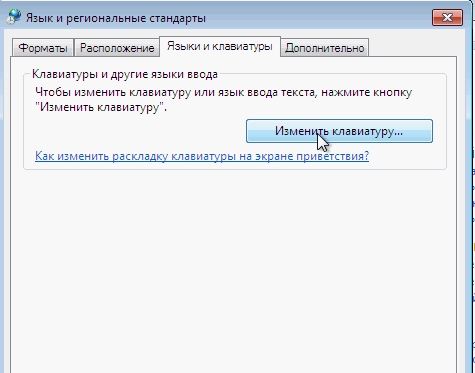
Опция «Изменить клавиатуру»
- на вкладке под названием «Общие», нажимаем клавишу «Выбрать язык ввода».
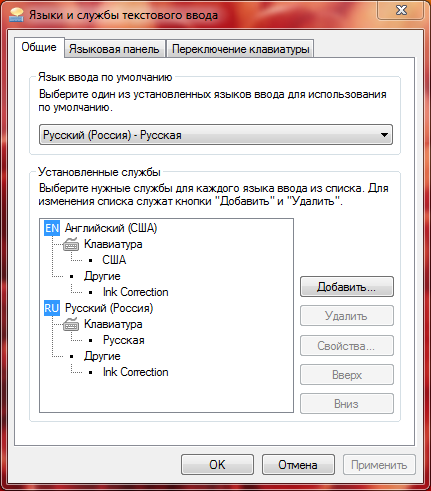
Выбираем язык ввода
- сохраняем проделанные операции клавишей «Окей».
- язык алфавита клавиатуры изменен.
Кнопки клавиатуры. Назначение
- клавиши от F1 до F12, клавиши управления компьютерным устройством в отсутствии компьютерной мыши. В их функции входит открытие/закрытие информационных папок и файлов, способность изменения названия папок и файлов, возможность копирования и вставки и другое (см. рисунок выше).
- клавиши цифровые, клавиши символов и знаков. Предназначены для печатания цифр знаков (!,?), процентов (%) и так далее. Пример: чтобы поставить восклицательный, вопросительный знак, нажмите соответствующую цифровую клавишу и Shift. Иногда, при вышеуказанной комбинации следует поменять язык шрифта для выхода определенного знака. См. фото выше.
- клавиши цифровые справа или слева. Имеют те же значения, что и горизонтальный ряд.
- Num Lock предназначена для включения цифровой клавиатуры.
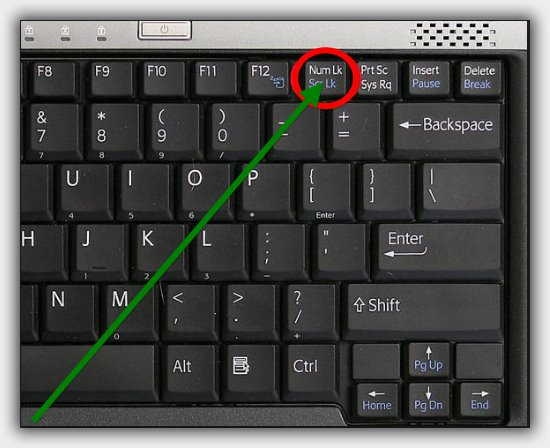
Клавиша Num Lock обозначена кружочком и стрелочкой
- буквенные клавиши, предназначены для печатания текста. На каждой клавише имеется возможность работать на русском и на английском языке, при наличии букв английского алфавита вверху клавиши.
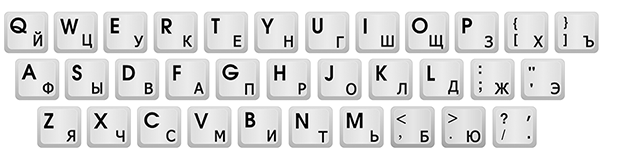
Буквенные клавиши
- Shift + Alt или Shift + Ctrl, работают в паре, нужны для изменения языка клавиатуры.
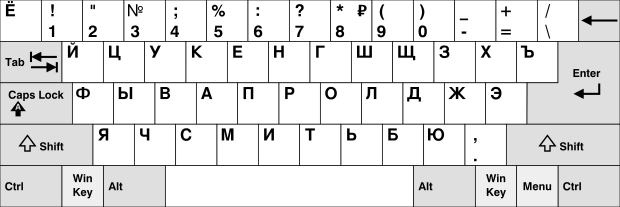
Сочетание клавиш Shift + Alt или Shift + Ctrl
- Win используется не часто, для активизации клавиши «Пуск» (иногда, обозначается, как на рисунке).

Клавиша Win
- Fn. Есть только в ноутбуках. Служит для регулирования яркости, громкости, контрастности. На ноутбуке клавиша работает в паре с клавишами F1 – F10.
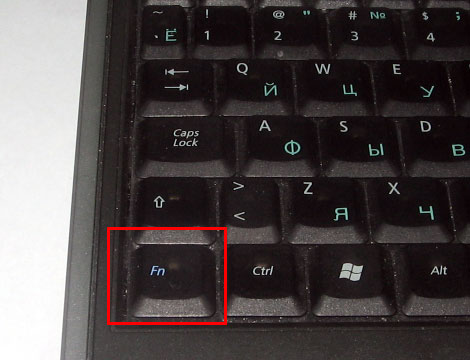
Клавиша Fn
- комбинация клавиш Shift +буквенное значение создает заглавную букву.
- комбинация «точка» и русский алфавит создает точку при печатании.
- сочетание «точки»+ Shift дает запятую.
- сочетание клавиши «Ю» + английский алфавит, также, дает точку.
- сочетание клавиши «Б» + английский алфавит дает запятую.
Клавиши форматирования текста
- Caps Lock, клавиша для печатания текста большим шрифтом. Отмена большого текста сопровождается повторным нажатием клавиши.

Клавиша Caps Lock создает большой шрифт
- Tab делает отступ в начале абзаца.
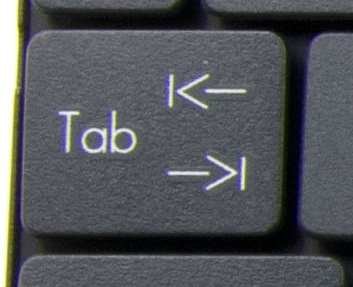
Клавиша табуляции или создания абзаца в тексте
- большая клавиша Пробел делает пространство между словами, причем, только один пробел между двумя словами.
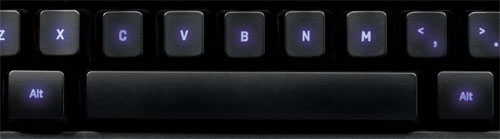
Клавиша Пробел делает пространство между словами
- Backspace, способна стирать, удалять, устранять и поднимать в вверх напечатанный текст или часть текста. Иногда, обозначается стрелочкой.
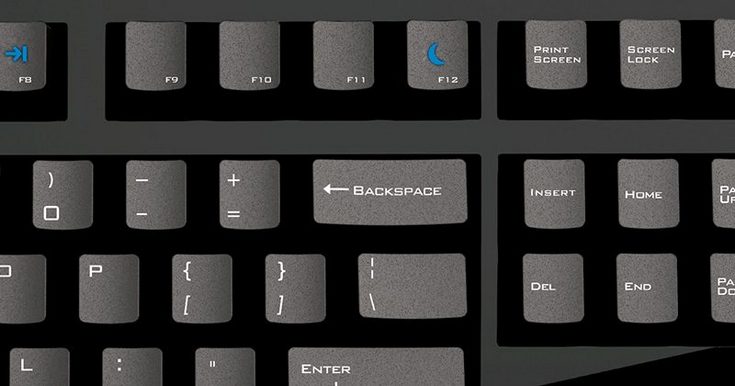
Клавиша Backspace (посередине рисунка)
- Enter, клавиша перехода на нижнюю строку предложения, опущение текста ниже.

Клавиша Enter
Вспомогательные клавиши
- Insert, Home, Page Up и Page Down, стрелки, клавиши, подменяющие мышку при работе с текстом.
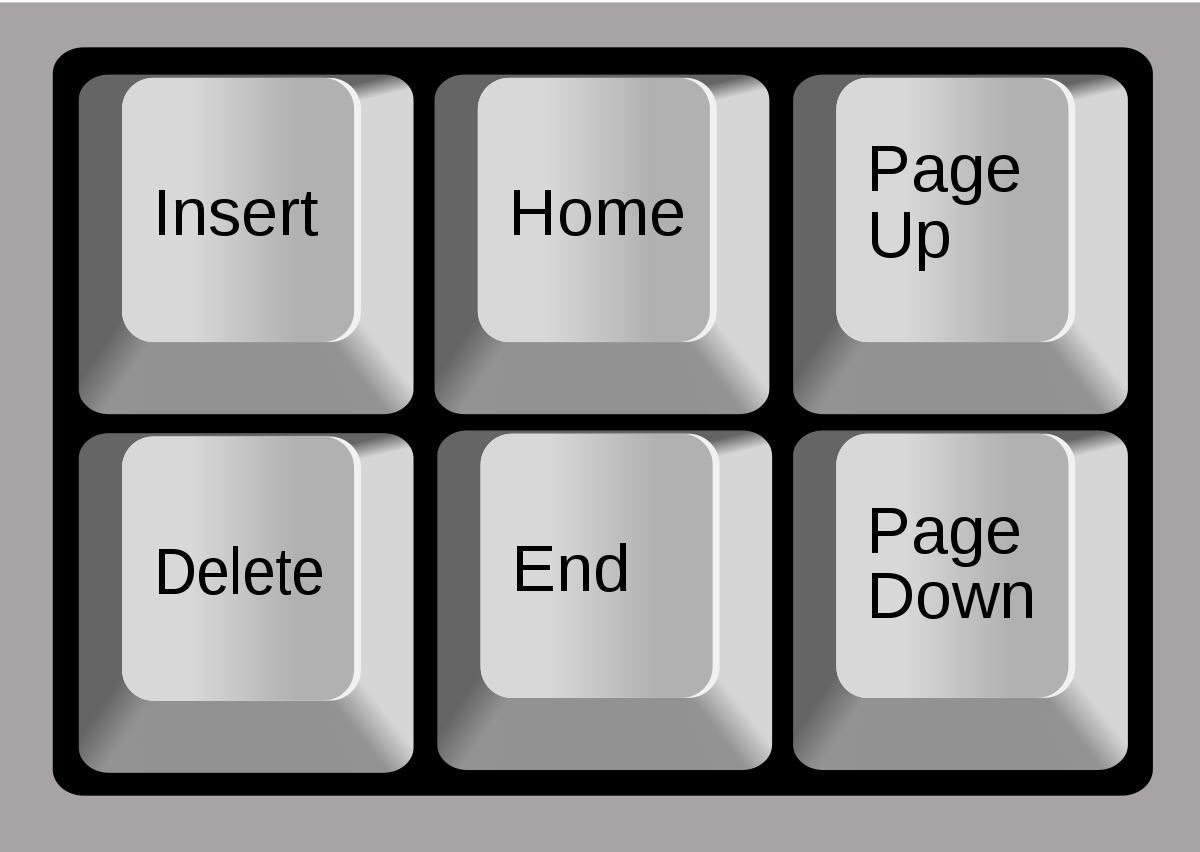
Клавиши выполняющие функции компьютерной мыши
- Delete, работает для удаления текста или части его.

Клавиша удаления, стирания Delete
- Delete, клавиши перемещения курсора в начало строки или текста (вторая функциональная способность).
- End, Page Down, клавиши перемещения курсора в конец строки или текста.
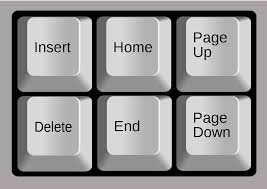
End, Page Down, клавиши перемещения курсора
- Insert, клавиша для печатания нового текста с одновременным удалением старого (см. фото выше).
- Scroll Lock, служит для прокрутки текста вверх/вниз. Является аналогией колесу компьютерной мыши. Применяется редко.
- Pause/Break, прекращает работу компьютера. Применяется крайне редко.
- Print Screen, является «фотографом» картинки экрана компьютера для установки снимка в программу Ворд или Поинт, т.е, используется для создания скриншотов.

Клавиша Print Screen для создания скриншотов
Основные рабочие клавиши для запоминания
- Shift, помогает печатать символы вместе с нажатием цифровой клавиши, а также заглавные буквы.
- Caps Lock, печатает большой шрифт при включенном состоянии. Отключается при нажатии.
- Tab, создает пробел перед абзацем.
- клавиша Пробел, название которой, говорит само за себя.
- Enter, понижает текст ниже на строчку.
- Backspace, клавиша удаления, стирания текста, картинки, схематичного рисунка, таблицы.
Сочетание клавиш
Рассмотрим сочетание, где на первом месте стоит активизация клавиши Ctrl:
- Ctrl + Shift + Esc, открытие программы Диспетчера задач.
- + F, поисковое окошко в рабочей системе.
- + A, выделение текста в целом формате.
- + C, копирование.
- + V, вставка.
- + P, распечатка файла.
- + Z, отмена операции.
- + X, вырезка текста.
- + Esc, работает над запуском/ закрытием опции «Пуск».
- + Printscreen, создание скриншота в рабочей программе.
- + Delete, удалить текст, рисунок, скриншот, таблицу.
Второй вариант комбинаций, когда на первом месте стоит активизация клавиши Win:
- Win + Pause, запуск программы свойств системы.
- + D, закрытие всех рабочих окон.
- + L, закрытие работы компьютера.
- + R, запуск рабочего процесса компьютера.
В данной статье, мы освятили вопросы значения клавиатуры, раскладку клавиш, основные рабочие клавиши и комбинации клавиатуры компьютера.
Владея информацией, вы справитесь с любой задачей!
